Jak włączyć zaporę w systemie OS X Mountain Lion
System operacyjny OS X jest bardzo bezpieczny, jednak nie jest całkowicie odporny na potencjalnie złośliwe ataki. Mountain Lion jest najnowszą wersją systemu operacyjnego (w chwili pisania tego tekstu) i należy do najbezpieczniejszych wersji oprogramowania. Więcej informacji na temat bezpieczeństwa systemu operacyjnego można znaleźć tutaj. Częścią tego zabezpieczenia jest zapora Maca, która jest domyślnie wyłączona. Jeśli jesteś podłączony do zaufanej, prywatnej sieci z routerem z zaporą, nie musisz mieć włączonej zapory. Ponieważ taka sytuacja występuje u większości użytkowników, jest to ustawienie domyślne. Ale jeśli korzystasz z publicznej sieci Wi-Fi, takiej jak na lotnisku lub w kawiarni, ważne jest, aby w tym czasie włączyć zaporę ogniową.
Włącz zaporę Mac w OS X Mountain Lion
Włączenie zapory ogniowej ma na celu uniemożliwienie innym komputerom i urządzeniom dostępu do usług uruchomionych na komputerze. Ponieważ nie znasz wszystkich komputerów podłączonych do sieci publicznej, trudno jest ustalić, czy wszystkie są bezpieczne. To jest powód, dla którego powinieneś włączyć zaporę ogniową, gdy korzystasz z sieci publicznej. Jeśli nie masz pewności, czy sieć jest publiczna, powinieneś zachować ostrożność i włączyć zaporę w tym miejscu.
Krok 1: Kliknij ikonę Preferencje systemowe w stacji dokującej u dołu ekranu.

Otwórz menu Preferencje systemowe
Krok 2: Kliknij ikonę Bezpieczeństwo i prywatność w sekcji Osobiste u góry okna.
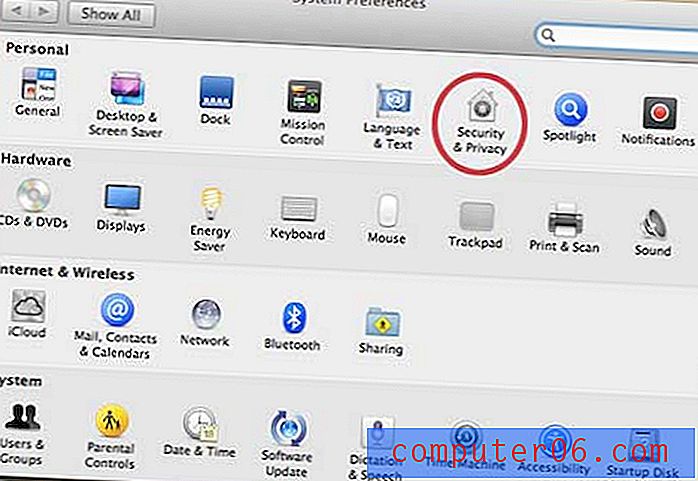
Kliknij ikonę „Bezpieczeństwo i prywatność”
Krok 3: Kliknij kartę Zapora w górnej części okna.
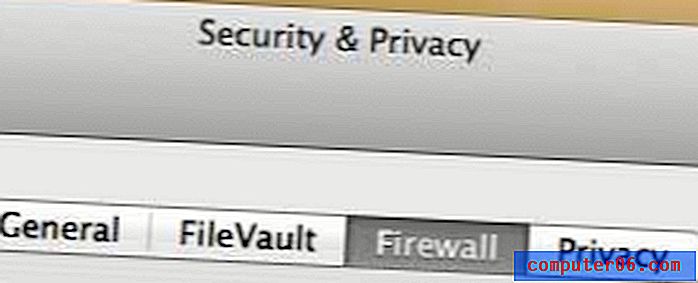
Kliknij kartę „Firewall”
Krok 4: Kliknij ikonę kłódki w lewym dolnym rogu okna.
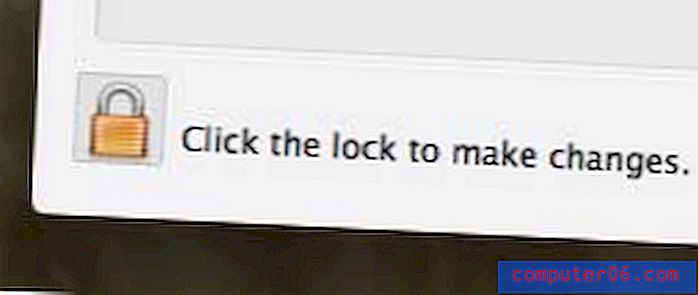
Kliknij ikonę kłódki, aby wprowadzić zmiany
Krok 5: Wpisz hasło do konta użytkownika.
Krok 6: Kliknij przycisk Włącz zaporę po prawej stronie okna.
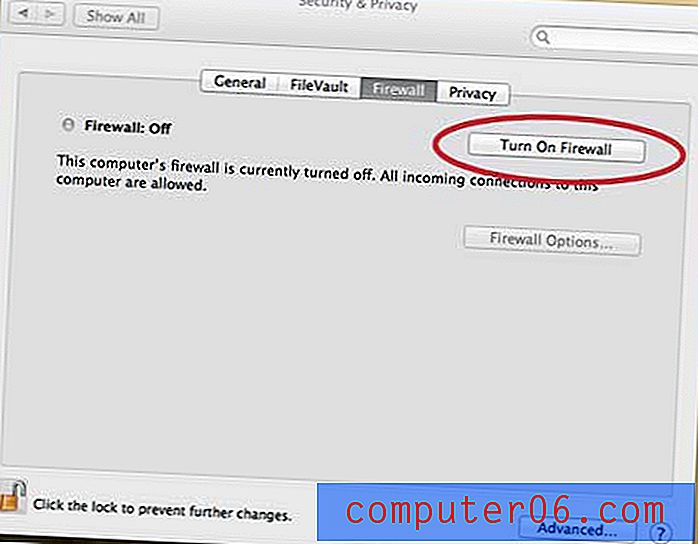
Włącz zaporę ogniową
Krok 7: Kliknij ponownie ikonę kłódki w lewym dolnym rogu okna, aby zapobiec dodatkowym zmianom.
Czy zauważyłeś, że istnieją sytuacje, w których chciałbyś, aby Twój MacBook Air miał taką funkcję? Przeczytaj o naszych ulubionych akcesoriach MacBook Air, aby dowiedzieć się o niedrogich kablach i komponentach, które mogą poprawić wrażenia z korzystania z laptopa.



